13.5 总平面图的生成
(1)选取菜单栏“修改”→“镜像”命令,或者单击“镜像”命令按钮 。选取首先要镜像的对象,并且起用捕捉命令,来捕捉对称轴,如图13-20所示、图13-21所示。
。选取首先要镜像的对象,并且起用捕捉命令,来捕捉对称轴,如图13-20所示、图13-21所示。
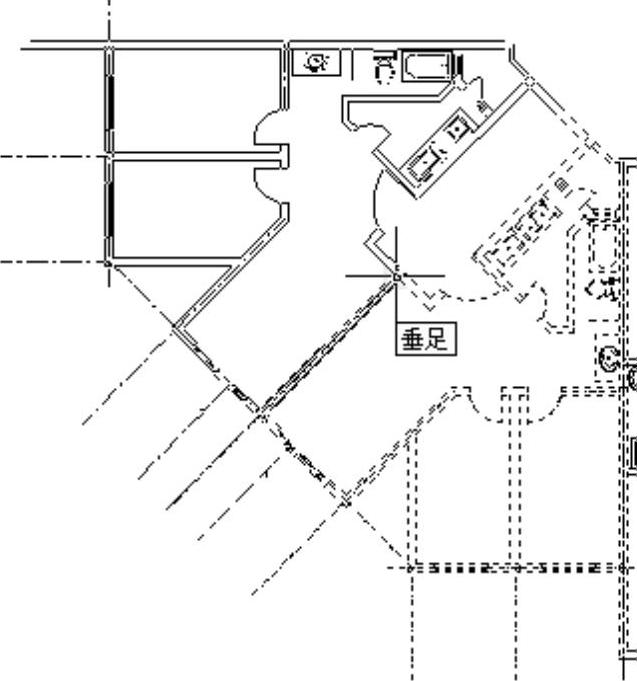
图13-20 斜向镜像
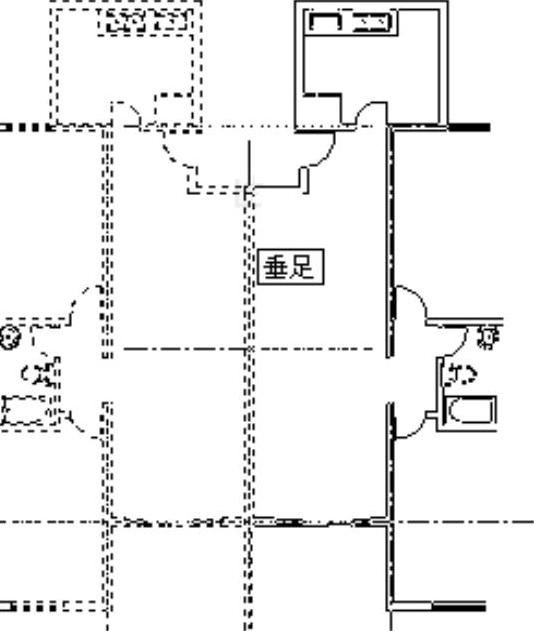
图13-21 水平镜像
镜像完毕要对一些墙体进行修改,对多余的部分要进行删除。最终生成的图形如图13-22所示。
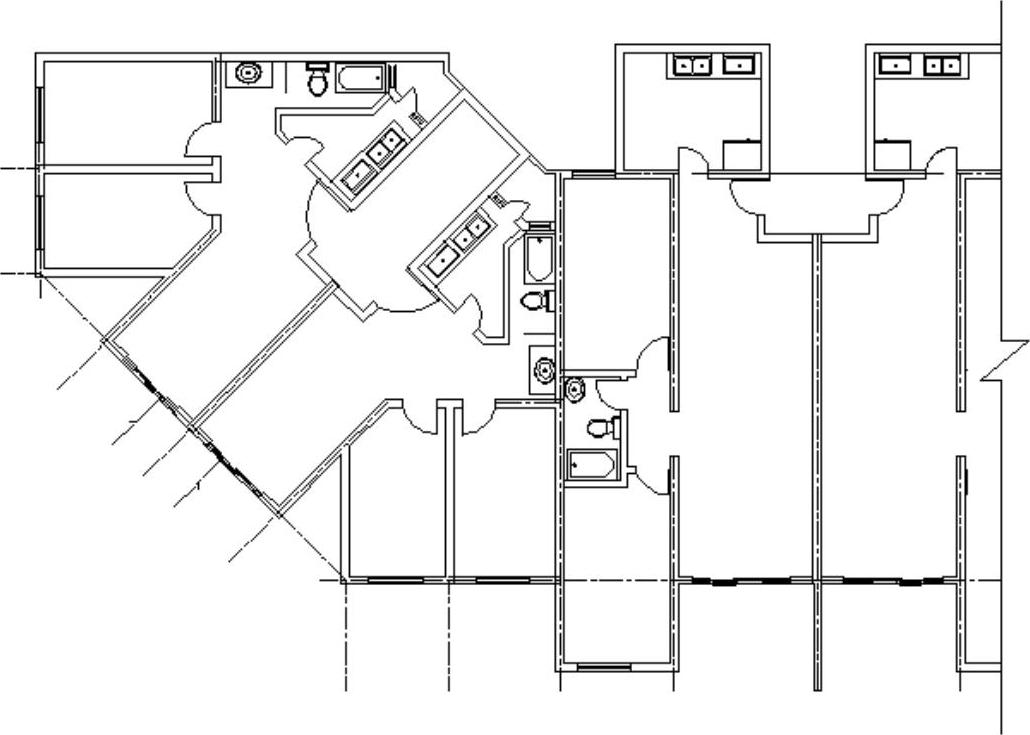
图13-22 修改后的平面图
注意
在镜像过程中,对称线是一条辅助绘制线,当镜像命令执行完毕后,将看不到该线,但是如果对称线是实际存在的线除外。对称线可以是任一角度的斜线,不一定非得是水平线或垂直线。
(2)绘制阳台、空调板。根据阳台的表示方法,可以单击“直线”命令按钮 和“偏移”命令按钮
和“偏移”命令按钮 ,来绘制阳台。而空调板的绘制使用直线命令即可完成,最终结果如图13-23所示。
,来绘制阳台。而空调板的绘制使用直线命令即可完成,最终结果如图13-23所示。
(3)绘制楼梯及入口。楼梯的绘制在前几章已经详细讲述过,在这里就不再赘述。也可以从模块库中直接调入使用。在第2章我们学过,绘制箭头可以先绘制三角形,然后填充,在这里重点讲述箭头的快捷绘制。即利用“pline”命令来绘制箭头,如图13-24所示。
命令:pline
指定起点:(在图形中指定起点)
指定下一点或[圆弧(A)/半宽(H)/长度(L)/放弃(U)/宽度(W)]:W
指定起点宽度<0.000>:30
指定端点宽度<0.000>:0
指定下一点或[圆弧(A)/半宽(H)/长度(L)/放弃(U)/宽度(W)]:(指定另外一点)
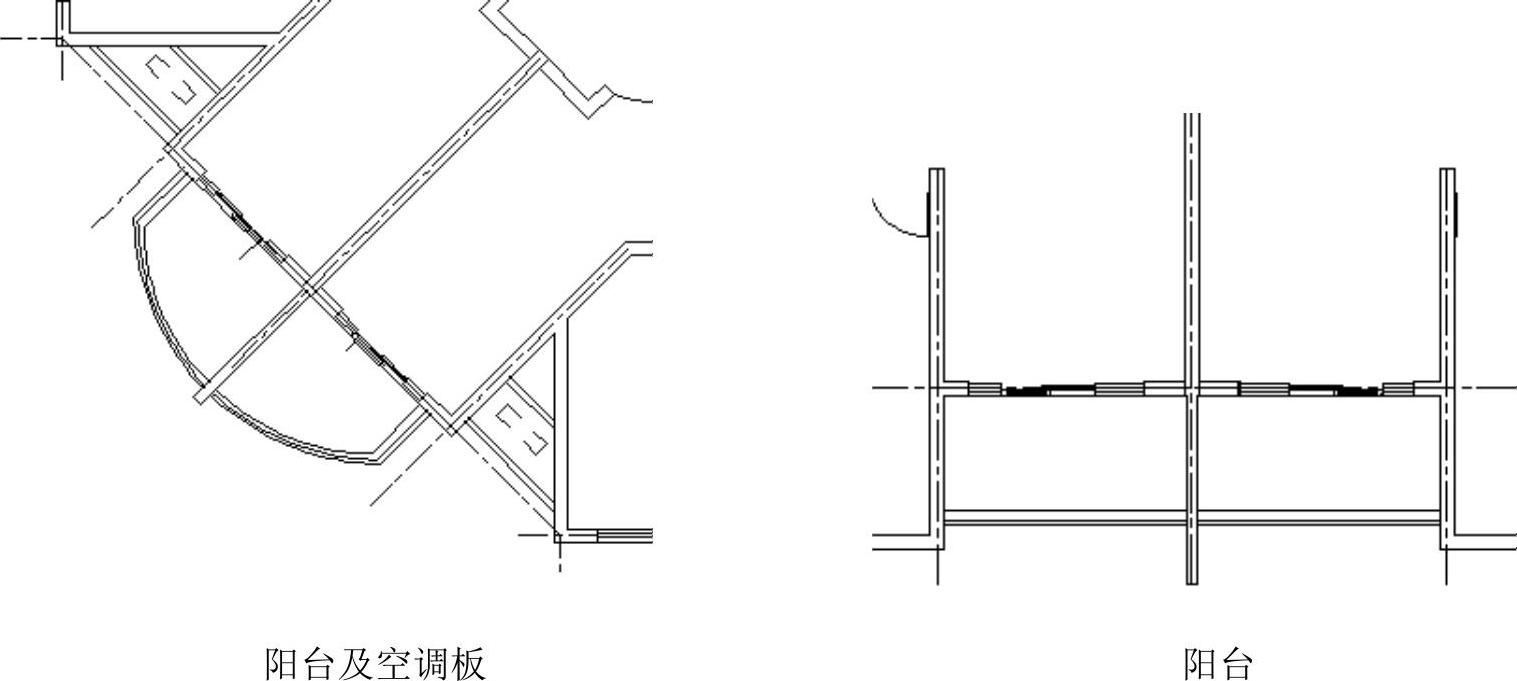
图13-23 绘制阳台、空调板
利用“pline”命令绘制出的箭头如果启用“捕捉”命令的时候可以自动捕捉箭尾的中点,这样在移动的时候就很方便,如图13-25所示。

图13-24 箭头的绘制
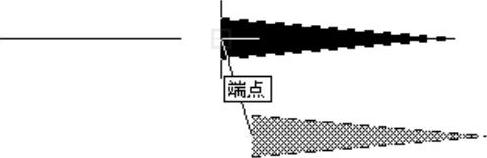
图13-25 箭头的移动
绘制楼梯间窗户的时候,可以先把平行线墙体利用explode命令分解,然后做两条辅助线,如图13-26所示。再单击trim图标,把两条辅助线和直线墙体全部选中,如图13-27所示。连接端点,启用“捕捉中点”的功能,连接各自的中点,如图13-28所示。
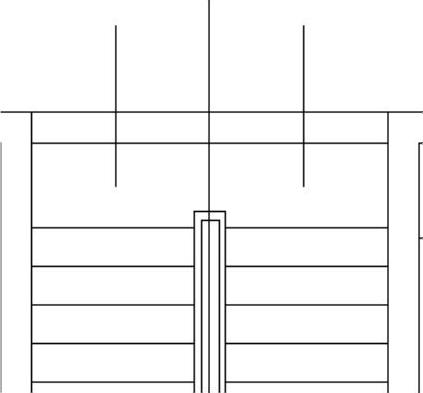
图13-26 做辅助线
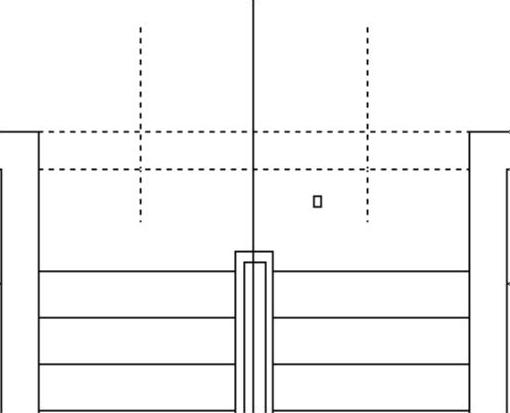
图13-27 选中直线
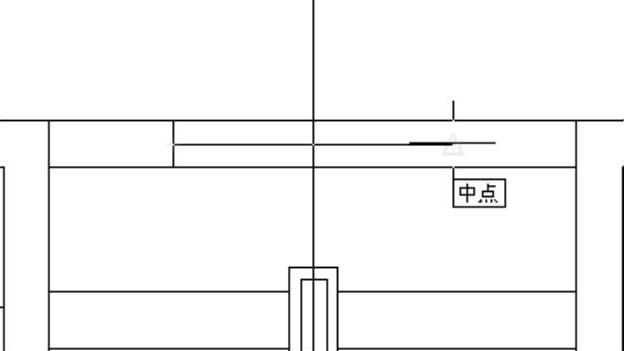
图13-28 绘制窗户
绘制好的楼梯如图13-29所示。
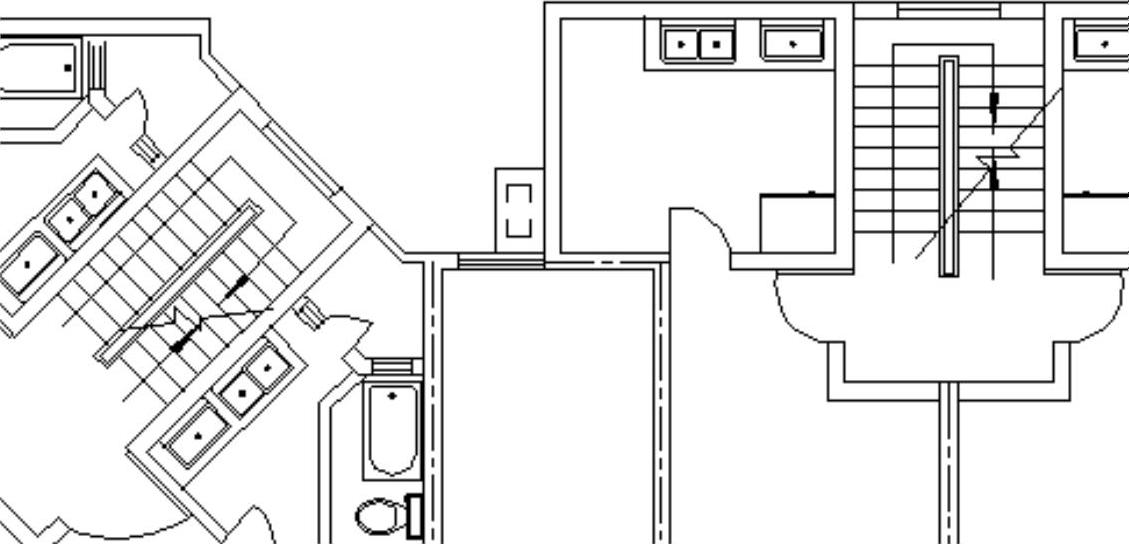
图13-29 楼梯的绘制结果
